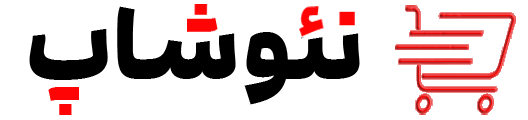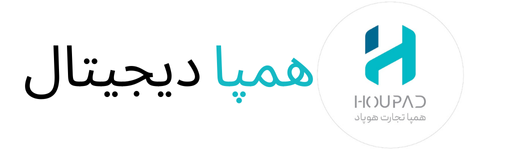سبد خرید شما خالی است.
حرف ز در کیبورد لپ تاپ ایسوس کجاست؟ راهنمای سریع
برای تایپ حرف «ز» فارسی در کیبورد لپ تاپ ایسوس، معمولاً در زبان فارسی، این حرف روی کلیدی قرار دارد که در زبان انگلیسی حرف C را تایپ میکند. اگر شما میخواهید بدانید چگونه میتوانید این حرف را تایپ کنید و یا اگر به مشکل برخوردهاید، در اینجا مراحل را توضیح میدهم:
۱. فعال کردن کیبورد فارسی در ویندوز
اگر زبان فارسی را هنوز در ویندوز فعال نکردهاید، باید این کار را انجام دهید:
- وارد تنظیمات شوید:
- کلیدهای Win + I را فشار دهید یا در منوی استارت، «Settings» را جستجو کنید.
- اضافه کردن زبان فارسی:
- به بخش Time & Language بروید.
- گزینه Language & Region را انتخاب کرده و سپس روی Add a Language کلیک کنید.
- در لیست زبانها، «Persian» (فارسی) را انتخاب کنید و آن را اضافه کنید.
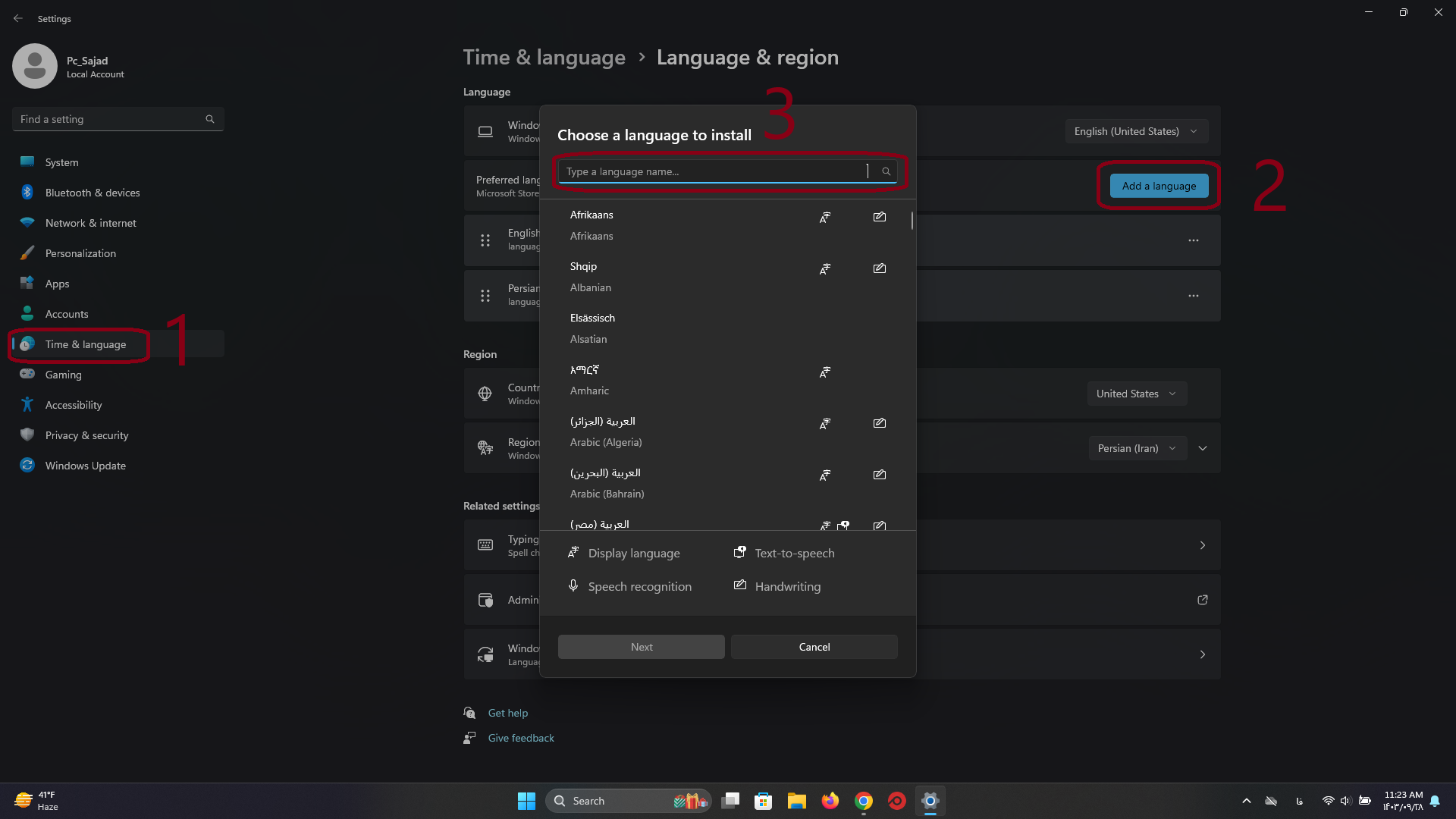
۲. تغییر زبان کیبورد به فارسی
بعد از اضافه کردن زبان فارسی، از یکی از روشهای زیر برای تغییر زبان کیبورد به فارسی استفاده کنید:
- از کلیدهای ترکیبی Alt + Shift یا Win + Space برای جابجایی بین زبانها استفاده کنید.
۳. محل حرف «ز» در کیبورد فارسی
زمانی که زبان کیبورد به فارسی تغییر کرده باشد، حرف «ز» معمولاً با کلیدی که در حالت انگلیسی حرف C را تایپ میکند، مطابقت دارد.
- برای تایپ حرف «ز»، فقط کافی است که کلید C را فشار دهید زمانی که زبان کیبورد روی فارسی است.
۴. تست آنلاین کیبورد فارسی

اگر هنوز شک دارید که کلید C دقیقاً حرف «ز» را تایپ میکند یا خیر، میتوانید از ابزار آنلاین تست کیبورد استفاده کنید:
- به سایتهایی مانند Online Keyboard Tester بروید.
- زبان کیبورد را به فارسی تغییر دهید و این کلید را فشار دهید تا مطمئن شوید که حرف «ز» تایپ میشود.
۵. نکات تکمیلی
- یادگیری محل حروف: اگر به تازگی از کیبورد فارسی استفاده میکنید، میتوانید از تصاویری که محل حروف را نشان میدهند استفاده کنید. همچنین برچسبهای کیبورد فارسی نیز کمک کننده هستند.
- چاپ کلیدهای کیبورد: اگر در حروف و علائم مختلف مشکل دارید، میتوانید یک نسخه از طرح کیبورد فارسی چاپ کنید و کنار خود نگه دارید تا سریعتر به حرفها و علائم دسترسی پیدا کنید.
برچسب ها: